
Minden asztali operációs rendszer rendelkezik natív funkcióval, amely automatikusan gondoskodik a számítógépünk képernyőjének kikapcsolásáról és tevékenységének ideiglenes felfüggesztéséről. Ez az utolsó lehetőség nagyon hasznos amikor azt tervezzük, hogy néhány percre elhagyjuk csapatunkat kávézni, enni, kimenni, és nem akarjuk, hogy be legyen kapcsolva.
A berendezés elalvása sokkal gyorsabb, mint a kikapcsolás, még akkor is, ha a berendezésünk SSD-vel rendelkezik (végtelenül gyorsabb, mint egy hagyományos HDD), mivel lehetővé teszi számunkra, hogy visszatérjünk a munkához egyszerűen az egér mozgatásával vagy bármely gomb megnyomásával. De nem mindig emlékezhetünk arra, hogy végigcsináltuk ezt a folyamatot.
Szerencsére a Windows lehetővé teszi számunkra annak megállapítását, hogy egy idő után a számítógép alvó állapotba kerül és / vagy automatikusan kikapcsolja a képernyőt. Ha a számítógép be van dugva, a mindkét esetben megállapított idő 15 perc. Ha laptopról van szó, ez az idő mindkét esetben 5 percre csökken.
Ha meghosszabbítja vagy lerövidíti azt az időt, amely eltelt azóta, hogy legutóbb kapcsolatba léptünk csapatunkkal amíg felfüggesztésre nem kerül, a következő lépéseket kell végrehajtanunk:
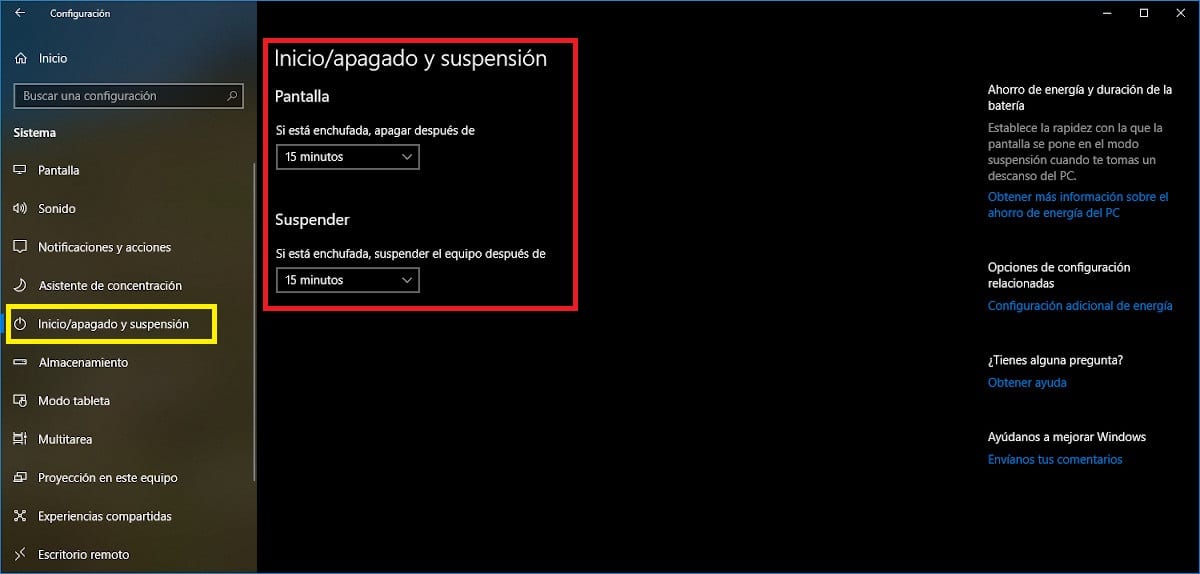
- Először a Windows konfigurációhoz kell hozzáférnünk a Windows billentyű + io billentyűparancs segítségével, vagy közvetlenül a Start menüben elérhető fogaskerékre kattintva.
- Aztán elindulunk felfelé Rendszer.
- A Rendszeren belül a bal oldali oszlopban kattintson a gombra Indítás / leállítás és felfüggesztés.
- A jobb oldali oszlopban először az az idő jelenik meg, amelynek el kell telnie amíg a képernyő kikapcsol. Ha módosítani szeretnénk, akkor csak a megadott időpontban található dátumra kell kattintanunk.
- Másodszor, megjelenik az az idő, amelynek el kell telnie amíg csapatunk felfüggesztésbe nem kerül. Ha módosítani szeretnénk, akkor csak a megadott időpontban található dátumra kell kattintanunk.